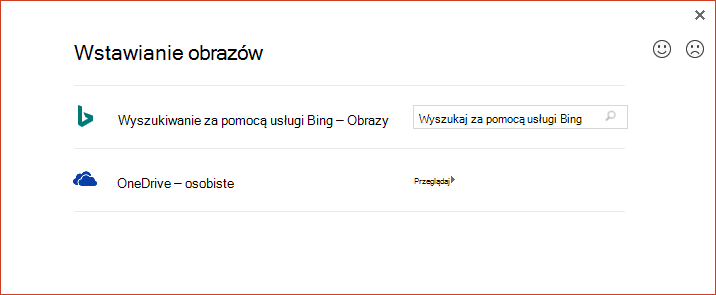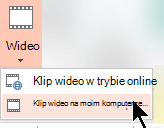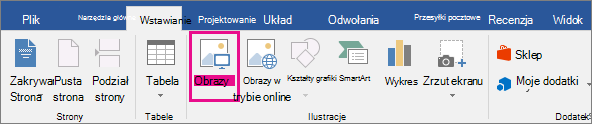Jeśli masz problemy z przeglądaniem OneDrive osobistego w przypadku obrazów lub klipów wideo z powodu ograniczenia Office, ten artykuł może pomóc w rozwiązaniu problemu.
Odzyskiwanie dostępu do obrazów w usłudze OneDrive
Aby ponownie dodać obrazy z OneDrive osobistego przy użyciu obrazów online w Office, musisz zaktualizowaćOffice 2016.
Istnieją dwie technologie instalowania Office: Szybka instalacja i Instalator Microsoft (MSI). Typ posiadanej instalacji określa sposób aktualizowania Office.
Aby ustalić, czy masz wersję szybka instalacja, czy wersję MSI pakietu Office, wykonaj następujące czynności:
-
Otwórz dowolną aplikacjęOffice.
-
Przejdź do karty Plik na wstążce i wybierz pozycję Konto.
-
Poszukaj opcji instalacji.
-
Instalacje typu Szybka instalacja będą miały przycisk Opcje aktualizacji .
-
Instalacje oparte na instalatorze MSI nie mają przycisku Opcje aktualizacji . Widoczny będzie tylko przycisk <application name> — informacje.
-
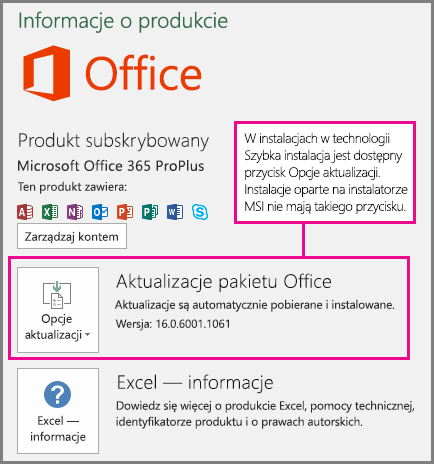
Wybierz nagłówek, aby uzyskać więcej informacji.
Jeśli masz instalację szybka instalacja Office:
-
Na stronie Plik > konto wybierz pozycję Opcje aktualizacji, a następnie wybierz pozycję Aktualizuj teraz.
W przeciwnym razie Office aktualizacje natychmiast. Po zakończeniu ponownie otwórz stronę Plik > Konto i sprawdź numer wersji Office, która jest zainstalowana. Pomyślnie zaktualizowano do wersji, która rozwiązuje problem z obrazami online, gdy numer wersji jest co najmniej:
Office 2016 :
Kanał
Minimalny numer wersji
Bieżący kanał
16.0.9001.2138
Półroczny kanał dla przedsiębiorstw (wersja Preview)
16.0.9001.2138
Półroczny kanał dla przedsiębiorstw
16.0.8431.2137
Jeśli pozycja Aktualizuj teraz jest wyszarzona, oznacza to, że twoja organizacja kontroluje, kiedy przeprowadzasz aktualizację do nowej wersji Office. Musisz poczekać, aż Twoja organizacja otrzyma aktualizację Office, aby rozwiązać ten problem z obrazami online.
Jeśli nie zostały jeszcze zaktualizowane do odpowiedniej wersji Office, możesz wykonać czynności opisane w artykule Wstawianie plików wideo lub obrazów w aplikacji OneDrive.
Jeśli masz instalację Office opartą na instalatorze MSI, ty lub administrator powinniście najpierw zainstalować następującą poprawkę:
-
Office 2016:KB4011632
Po zainstalowaniu poprawki możesz ponownie dodać obrazy za pomocą obrazów online (zgodnie z opisem w artykule Wstawianie obrazów).
Jeśli poprawka nie została zainstalowana, możesz wykonać czynności opisane w artykule Wstawianie plików wideo lub obrazów w usłudze OneDrive.
Wstawianie plików wideo lub obrazów za pomocą aplikacji OneDrive
Do aplikacjiOffice możesz dodać klip wideo lub obraz zOneDrive osobistego. Najpierw upewnij się, że plik znajduje się na komputerze przy użyciu aplikacji klasycznejOneDrive.
-
Jeśli na komputerze działa Windows 10, aplikacja OneDrive jest już wbudowana w system i możesz zacząć korzystać z karty Wstawianie zgodnie z opisem w poniższych krokach.
-
Jeśli masz komputer Mac lub komputer z wcześniejszą wersją systemu Windows, przejdź do https://onedrive.com/download , aby pobrać aplikację OneDrive. Po jej zainstalowaniu możesz zacząć korzystać z karty Wstawianie zgodnie z opisem w poniższych krokach.
Uwaga: Aplikacja OneDrive przechowuje na komputerze zsynchronizowaną kopię wszystkich plików OneDrive. Obejrzyj dwuminutowy klip wideo, aby zobaczyć, jak to działa.
-
Otwórz dowolną aplikacjęOffice.
-
Przejdź do karty Wstawianie na wstążce. Dostępne są następujące opcje:
-
W przypadku programu PowerPoint: Wybierz pozycję Wideo > Wideo na moim komputerze.
-
W przypadku wszystkich innych aplikacji: wybierz pozycję Obrazy > To urządzenie.
-
-
Wybierz pozycję OneDrive — Osobiste z listy lokalizacji po lewej stronie okna dialogowego.
-
Przejdź do pliku, który chcesz wstawić, zaznacz go, a następnie wybierz pozycję Wstaw.
Wstawianie pliku pobranego z OneDrive.com
Jeśli nie chcesz instalować aplikacji OneDrive na komputerze, możesz wstawić plik OneDrive do aplikacji platformy Microsoft 365, wykonując poniższe czynności:
Pobierz plik z usługi OneDrive, a następnie wstaw go
-
Przejdź do https://onedrive.com i zaloguj się przy użyciu konto Microsoft.
-
Przejdź do folderu zawierającego pliki i wybierz zdjęcie lub klip wideo, który chcesz wstawić.
-
Wybierz pozycję Pobierz i zapisz plik na komputerze.
-
W aplikacji wybierz kartę Wstawianie , a następnie wybierz pozycję Obrazy lub (tylko na PowerPoint ) Wideo > Wideo na moim komputerze. Następnie przejdź do lokalizacji, w której pobrano plik w kroku 3.
-
Wybierz plik, a następnie wybierz pozycję Wstaw.
Zobacz też
Ustawianie lub znajdowanie obrazów na platformie Microsoft 365
Wstawianie obrazów w Microsoft 365 dla komputerów Mac
Dodawanie obiektów clipart do pliku
Pobieranie plików i folderów z usługi OneDrive lub programu SharePoint
Wstawianie i odtwarzanie pliku wideo z komputera lub usługi OneDrive